2 sposoby na usunięcie dźwięku z wideo iPhone'a
- Narzędzie do usuwania dźwięku online firmy Clideo
- iMovie
Istnieją miliony powodów, dla których nie potrzebujesz żadnych ścieżek dźwiękowych:niska jakość dźwięku, irytujące głosy, rozczarowujący dubbing. Najbardziej prawdopodobny przypadek – po prostu potrzebujesz tego materiału jako podstawy do kolejnego lektora lub chcesz zrobić z niego pokaz slajdów.
Dobrą wiadomością jest to, że nowoczesne technologie i narzędzia sprawiają, że proces ten jest bardzo łatwy nawet dla amatorów. Czytaj dalej i dowiedz się, jak usunąć dźwięk z wideo iPhone'a w kilku krótkich krokach.
-
Narzędzie do usuwania dźwięku online firmy Clideo
Darmowe narzędzie online, które umożliwia wyciszenie dowolnego wideo iPhone'a jednym kliknięciem.
-
Krok 1:Wybierz potrzebny klip
Otwórz Audio Remover Clideo w dowolnej przeglądarce. Upewnij się, że masz stabilne połączenie internetowe – im szybsze, tym szybciej otrzymasz wynik.
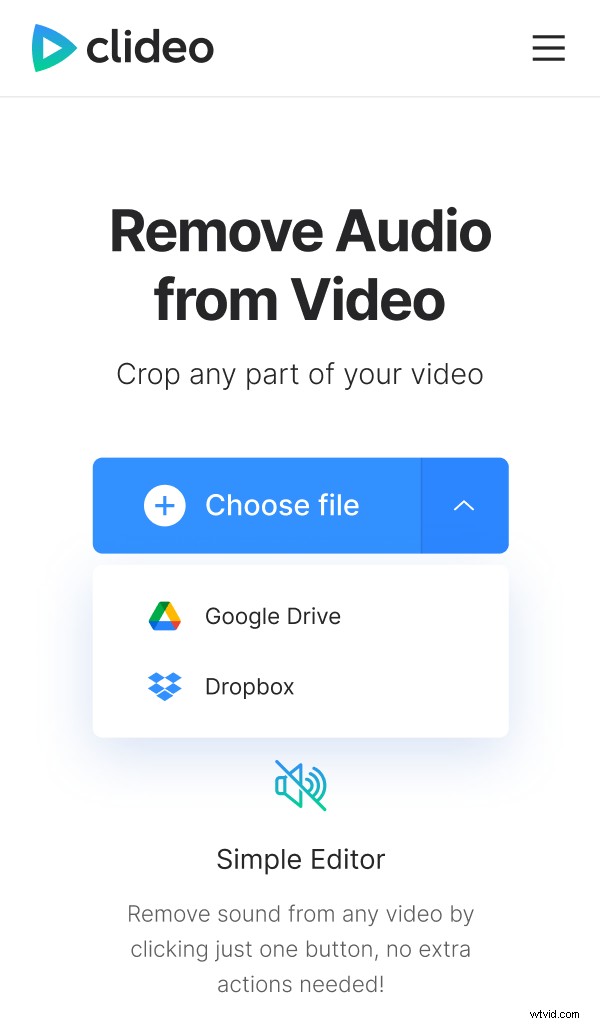
Prześlij film, naciskając szeroki niebieski przycisk „Wybierz plik” i wybierając nagranie z rolki z aparatu. Alternatywnie możesz dotknąć strzałki po prawej stronie i przesłać plik z magazynu w chmurze (Dropbox lub Google Drive).
Serwis akceptuje wszystkie główne formaty:MP4, VOB, WMV itp. Możesz przesłać do 500 MB za darmo!
-
Krok 2:Poczekaj chwilę
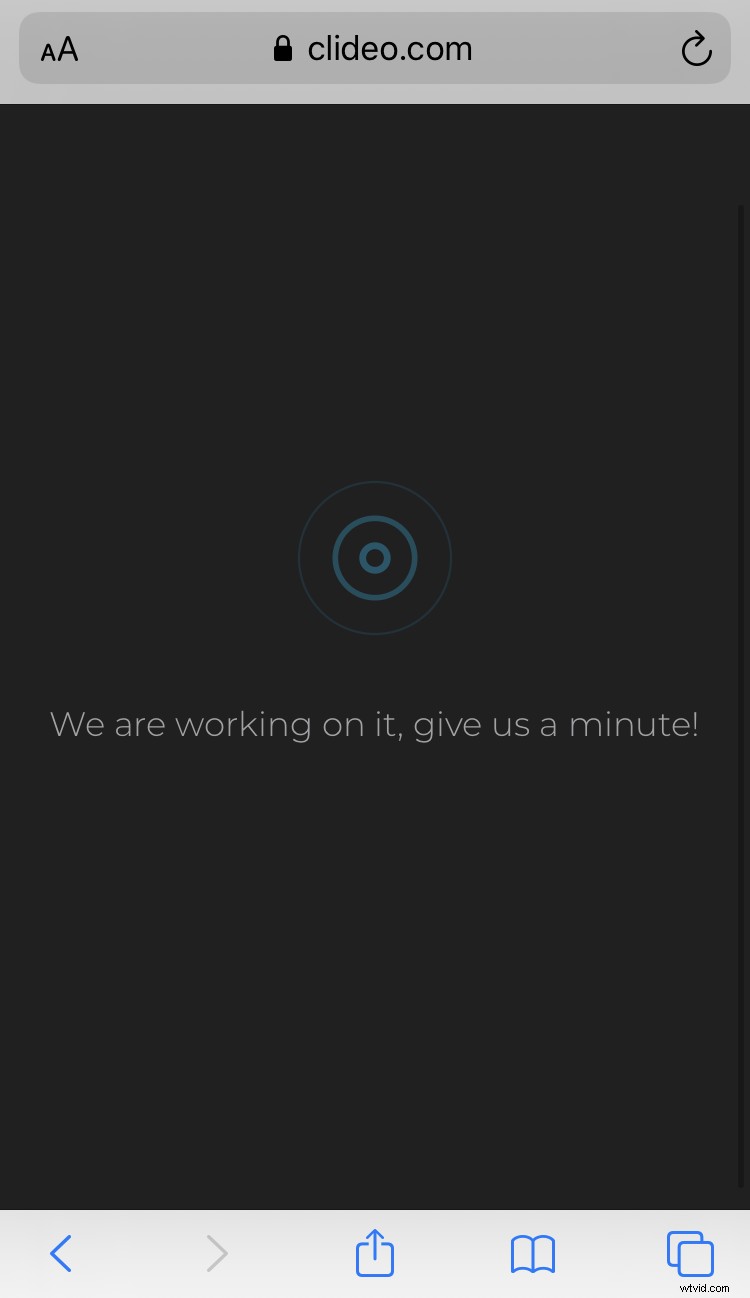
Narzędzie automatycznie wyciszy nagranie, nie musisz nawet zmieniać żadnych ustawień, wybierać ani klikać żadnych przycisków. Zrób filiżankę herbaty i zrób sobie w międzyczasie zasłużoną przerwę.
-
Krok 3:Zapisz wyciszony wynik
Podobno zajmiesz się swoim iPhonem, ale możesz też pobrać odnowiony klip na dowolne inne urządzenie lub zapisać go w chmurze.
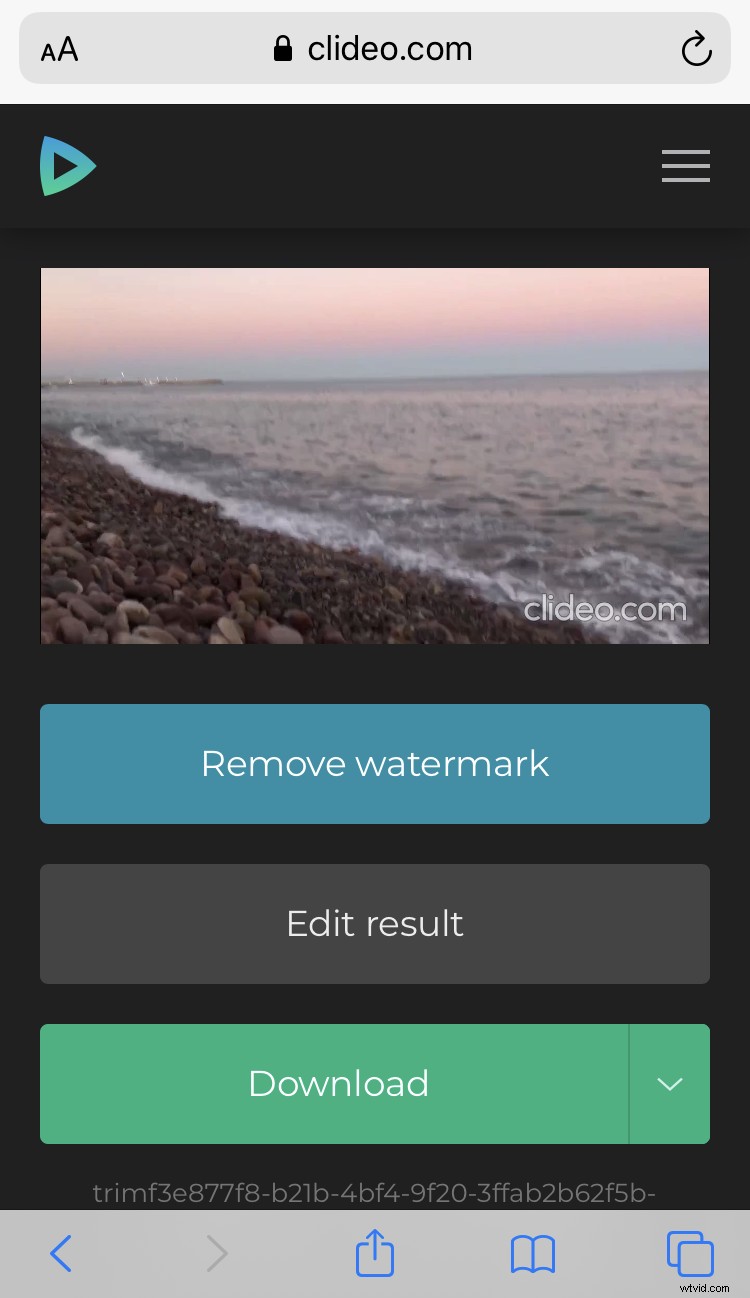
Łatwe, prawda? Ale co, jeśli zostaniesz odcięty od Internetu? Przeczytaj, jak wyciszyć wideo na iPhonie w trybie offline.
-
-
iMovie
iMovie to bezpłatna aplikacja firmy Apple, która umożliwia edycję nagrań w dowolny sposób – obracanie ich, łączenie z innymi filmami i zdjęciami itp.
-
Krok 1:Otwórz iMovie
Znajdź iMovie w App Store i zainstaluj, jeśli nie masz go jeszcze w telefonie.
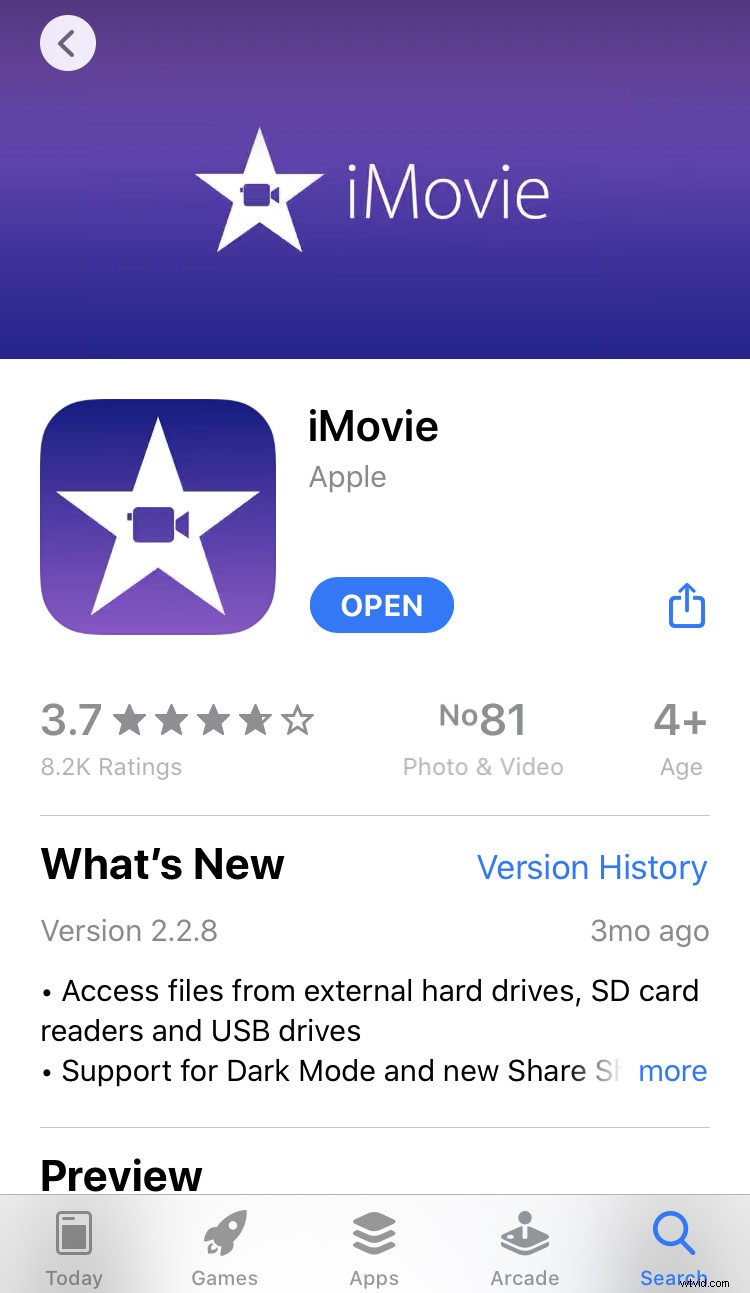
Otwórz go, dotknij kolejno „+”, a następnie „Film”. Wybierz film i dotknij „Utwórz film” w dolnej części ekranu.
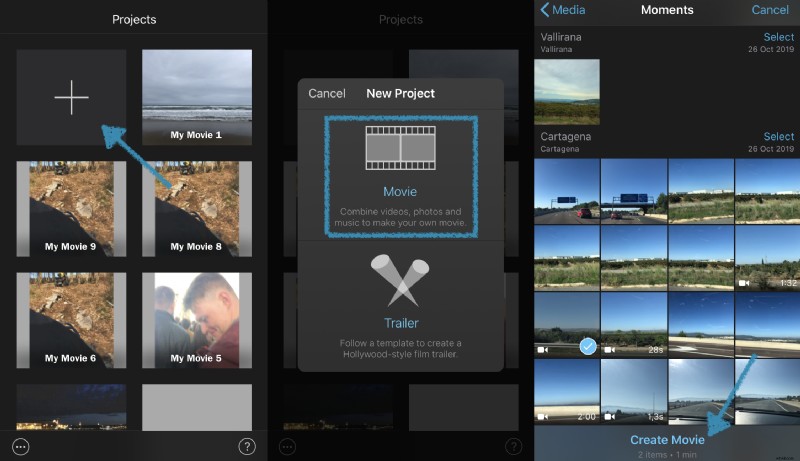
-
Krok 2:Usuń dźwięki
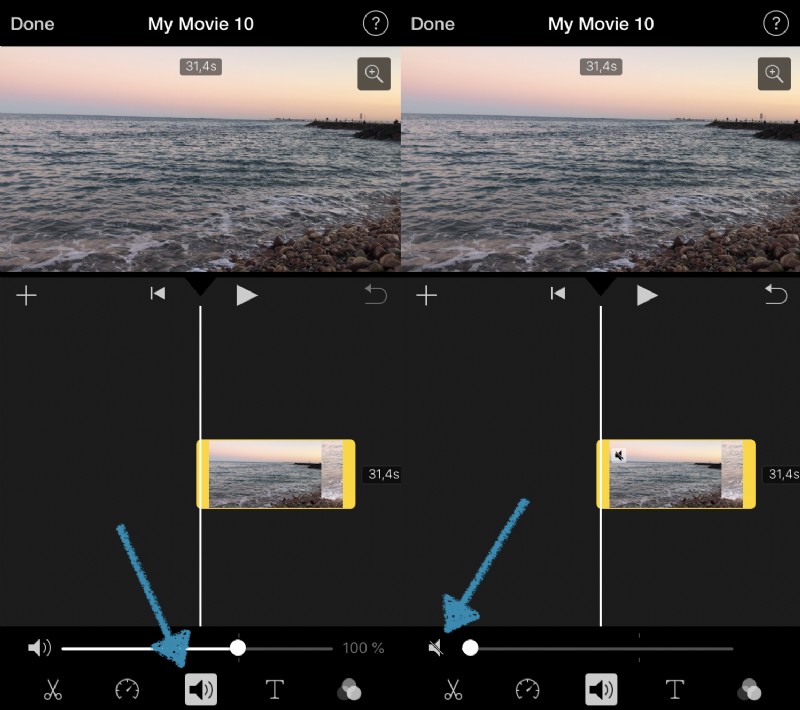
Wybierz ścieżkę wideo, dotykając jej. Znajdź znak dźwiękowy w dolnym menu, aby otworzyć ustawienia. Tutaj przesuń suwak, aż pokaże zerowy poziom głośności lub dotknij lewego znaku dźwiękowego, aby go przekreślić. Dotknij „Gotowe”.
-
Krok 3:Zapisz swój film bezdźwięczny
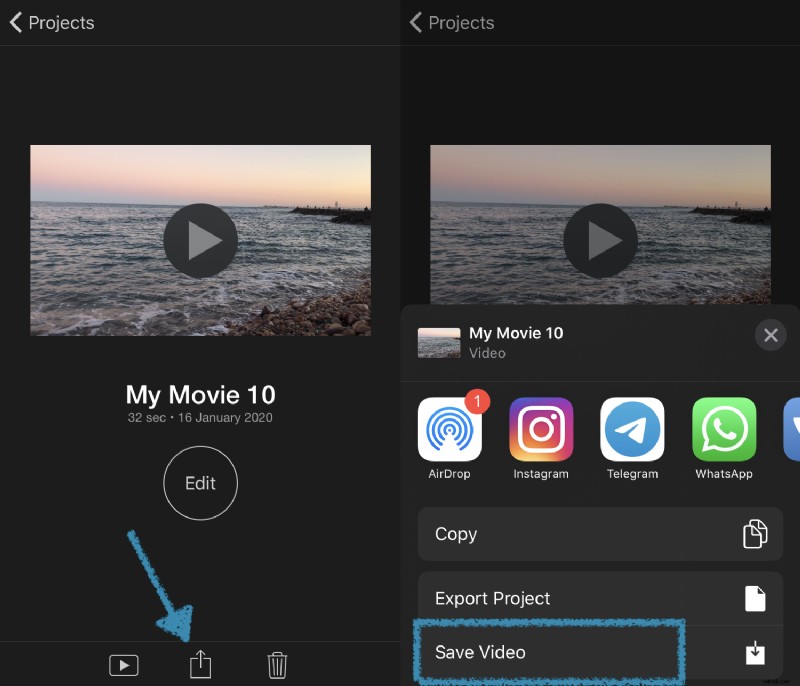
Kliknij znak Udostępnij, nie oznacza to, że powinieneś natychmiast opublikować nagranie, możesz je zapisać na swoim urządzeniu — po prostu wybierz potrzebną opcję.
-
